長年愛用している、Webブラウジングに欠かせないGoogle Chrome拡張機能の紹介です。これらのChrome拡張機能のおかげで、ストレスの無いネットサーフィンができています。
当方の利用環境はWindows10。なおご利用は自己責任にて。
おすすめChrome拡張機能
Context Menu Search
コンテキストメニュー(右クリックで表示されるメニュー)に独自のメニューを追加するChrome拡張。
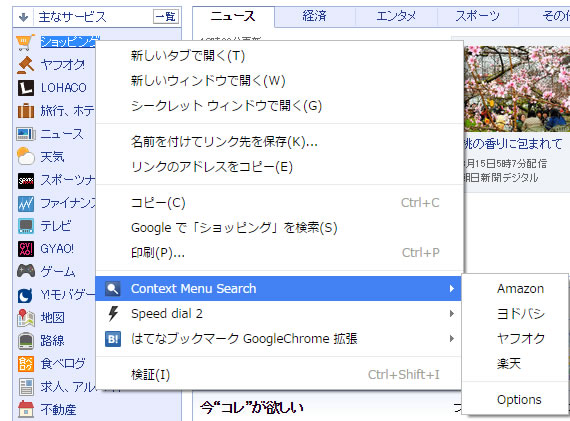
何が便利って、テキストを選択してメニューを選ぶだけで、指定したサイトの検索結果を表示できること。例えばAmazonのテキストからヨドバシ(の検索結果)に移動したり、ヨドバシから楽天に移動したり、がワンアクションで行えます。
事前に設定が必要で、また文字コード関係で非対応のサイトもありますが、一度使えば手放せない便利さ。横断検索が捗ります。詳しい設定方法などは下記よりどうぞ。
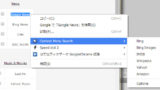
Chromeウェブストア:Context Menu Search
Speed Dial 2
Chromeのホーム画面に、サムネイル付きのブックマーク一覧を表示してくれるChrome拡張。利用頻度の高いWebサービスに素早くアクセスできます。細かい表示設定の変更や、グループ分けもできて便利。
設定の同期・バックアップは登録が必要ですが、ローカルストレージへの設定バックアップならば無登録でも可能。
Chromeウェブストア:Speed Dial 2
Scroll To Top
画面に「ページトップへ戻るボタン」を表示できるChrome拡張。多くのWebサイトで実装されてるページトップへ戻るボタンですが、AmazonやTwitterなど大手でも採用の無いケースが。
そんな時にScroll To Topを入れておくと、クリック一発でページ上部へ移動できるので便利。表示位置や外見もお好みで細かく設定できます。
Chromeウェブストア:Scroll To Top
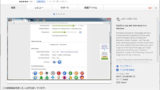
Stylus
以前はブラウザにユーザースタイルシートを設定する機能がデフォルトで付いていたのですが、いつの間にかなくなっていました。
そんな独自のユーザースタイルシートを設定できるChrome拡張がStylus。利用には若干CSS等の知識が必要になりますが、頻繁に使うWebサイトを自分好みに変更することができます。
Chromeウェブストア:Stylus
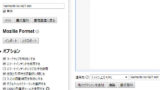
ダウンロード+
各種ファイルのダウンロードを補助してくれる拡張機能。ダウンロードファイルの保存先を指定したり、ダウンロードの進捗・完了を通知してくれます。地味に便利。
Chromeウェブストア:ダウンロード+
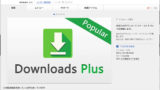
Gestures for Google Chrome
Chromeにマウスジェスチャー機能を付加する拡張機能。マウスの右ボタンで画面上に特定の軌道を描くことで、ページ遷移や再読込、その他の動作を素早く行うことが可能になります。
現在は配信停止のようですが、同様の機能を持つものがあるので、マウスジェスチャーに興味のある方は探してみてください。
Nimbus Screenshot & Screen Video Recorder
Webブラウジングとは少し異なりますが、スクリーンショットを撮るのに便利な拡張機能「Nimbus Screenshot & Screen Video Recorder」。
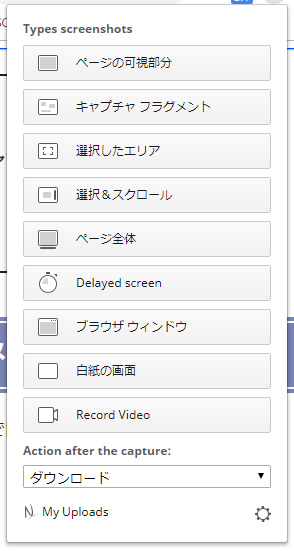
こんな感じで、「ページの可視部分」「ページ全体」「ブラウザウィンドウ」や、「キャプチャフラグメント(HTMLの要素・ブロック)」「選択したエリア」のように、キャプチャ部分を選択して保存することができます。ブログ記事作成にも役立ちます。
Chromeウェブストア:Nimbus Screenshot & Screen Video Recorder
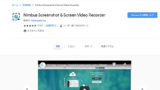
Death To _blank
時々ありますよね。リンクをクリックするとやたら新規ウィンドウを開きたがるWebサイト。そんなうっとうしいウィンドウオープンを制御できるChrome拡張が「Death To _blank」。シンプルな機能ながら、快適なWebブラウジングに一役買ってくれます。
Chromeウェブストア:Death To _blank
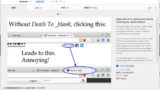
Enable right click
こちらも時々遭遇する「右クリック禁止サイト」の制御を無効にしてくれる、お役立ち系の拡張機能「Enable right click」。入れておくと以外に重宝します。
Chromeウェブストア:Enable right click
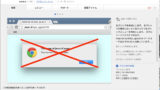
まとめ
以上、「Webブラウジングが捗るChrome拡張機能 おすすめ10選」でした。かゆいところに手が届くChrome拡張機能たち。より快適にWebを見たい!という方はチェックしてみてください。

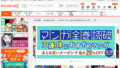
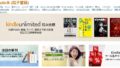
コメント